Sony VGN-SR5, VGN-SR56XN, VGN-SR57S, VGN-SR59XG, VGN-SR57V User Manual [fi]
...
Käyttöopas
Henkilökohtainen tietokone
VGN-SR-sarja
N
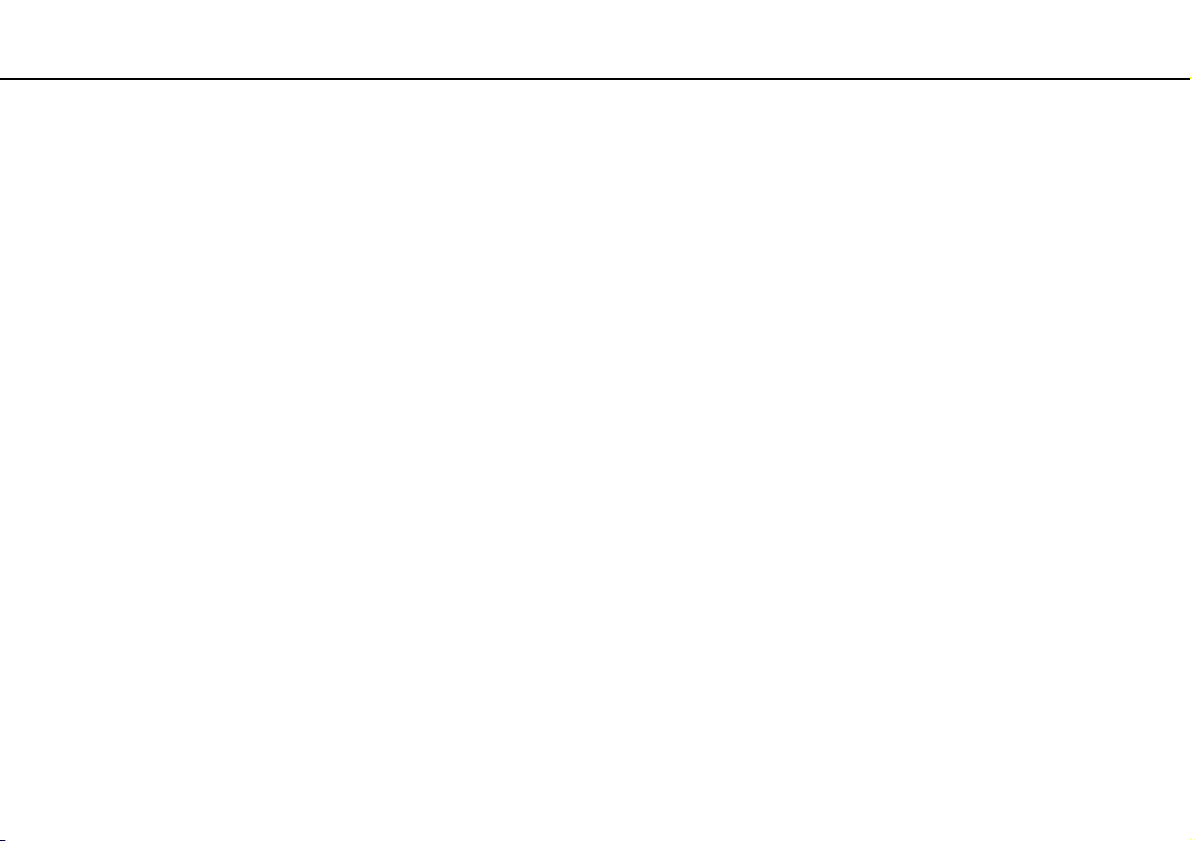
Sisällys
2
nN
Ennen käyttöä..................................................................... 4
Miten VAIO-tietokoneesta saadaan lisätietoja .............. 5
Ergonomiaa koskevia ohjeita ........................................ 7
Aloittaminen ........................................................................ 9
Hallintapainikkeiden ja porttien sijainti ........................ 10
Tietoja merkkivaloista.................................................. 17
Liittäminen virtalähteeseen ......................................... 18
Akun käyttäminen........................................................ 20
Tietokoneen sammuttaminen turvallisesti ................... 26
Virransäästötilojen käyttäminen .................................. 27
Tietokoneen päivittäminen .......................................... 29
VAIO-tietokoneen käyttäminen ......................................... 30
Näppäimistön käyttäminen.......................................... 31
Kosketuslevyn käyttäminen......................................... 33
Kytkintoimintojen käyttäminen..................................... 34
Sisäisen kameran käyttäminen ................................... 35
Optisen levyaseman käyttäminen ............................... 36
”Memory Stick” -muistikortin käyttäminen ................... 43
Muiden moduulien/muistikorttien käyttäminen ............49
Internetin käyttäminen ................................................. 55
Verkon käyttäminen (LAN) .......................................... 57
Langattoman verkon (LAN) käyttäminen..................... 58
Bluetooth-toimintojen käyttäminen ..............................65
Sormenjälkitunnistuksen käyttäminen .........................71
TPM-toimintojen käyttäminen ......................................78
Oheislaitteiden käyttäminen ..............................................85
Laajennuspaikkatelakointiaseman kytkeminen ...........86
Ulkoisten kaiuttimien tai kuulokkeiden kytkeminen......94
Ulkoisen näytön kytkeminen........................................95
Näyttötilojen valitseminen..........................................101
Multiple Monitors -toiminnon käyttäminen .................102
Ulkoisen mikrofonin kytkeminen ................................104
USB-laitteen kytkeminen ...........................................105
i.LINK-laitteen kytkeminen.........................................107
VAIO-tietokoneen mukauttaminen ..................................109
Salasanan asettaminen .............................................110
Intel® VT:n käyttö ......................................................121
VAIO Control Center -ohjelmiston käyttäminen.........122
VAIO Power Management -sovelluksen käyttäminen ...123
Modeemin määrittäminen ..........................................124
Kiintolevyn suojaaminen............................................125
VAIO-tietokoneen päivittäminen......................................126
Muistin lisääminen ja poistaminen .............................127
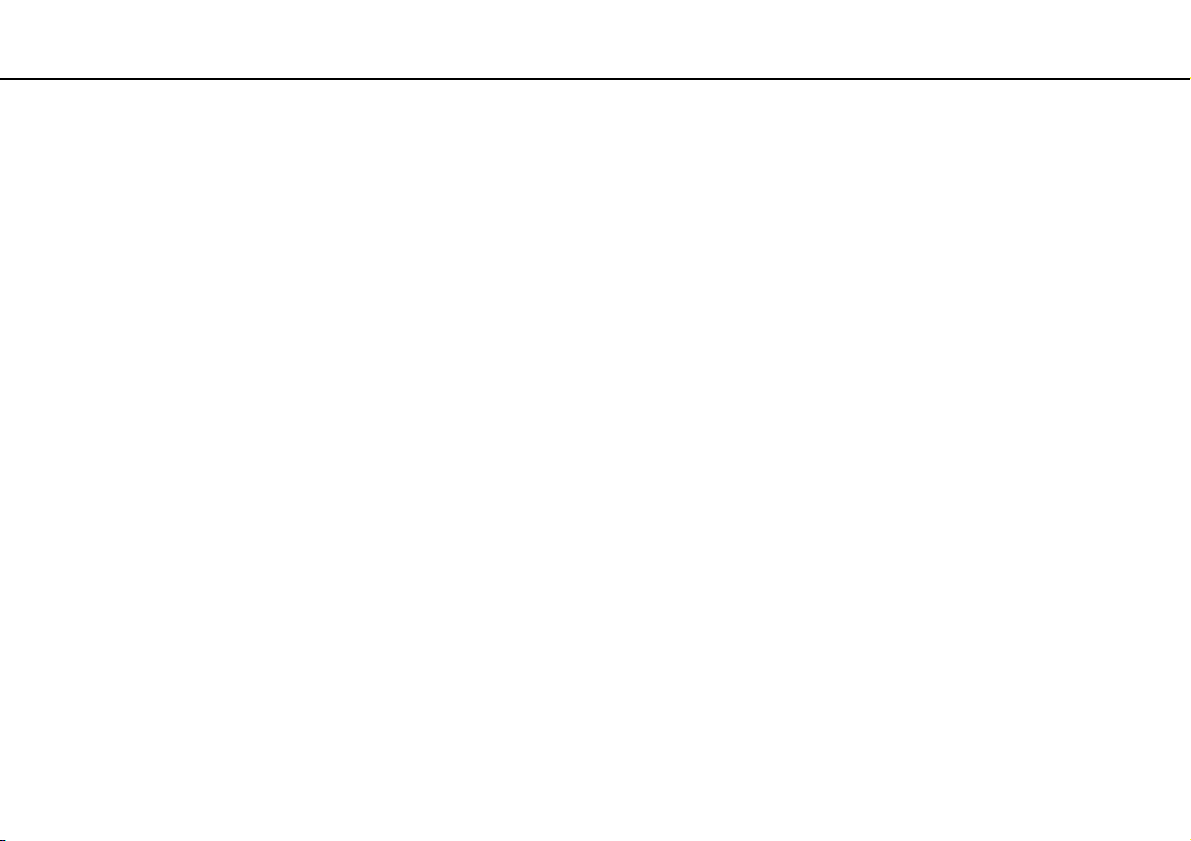
3
nN
Varotoimia....................................................................... 134
Turvallisuustietoja ..................................................... 135
Hoito- ja huoltotiedot ................................................. 138
Tietokoneen käsitteleminen ...................................... 139
Nestekidenäytön käsitteleminen ............................... 141
Virtalähteen käyttäminen........................................... 142
Sisäisen kameran käsitteleminen.............................. 143
Levyjen käsitteleminen.............................................. 144
Akun käyttäminen...................................................... 145
”Memory Stick” -kortin käsittely ................................. 146
Sisäisen muistilaitteen käsitteleminen....................... 147
Sormenjälkitunnistuksen käyttäminen ....................... 148
TPM-toimintojen käyttäminen.................................... 149
Vianmääritys ................................................................... 151
Tietokone .................................................................. 153
Järjestelmän turvallisuus........................................... 162
Akku .......................................................................... 163
Sisäinen kamera ....................................................... 165
Internet ...................................................................... 167
Verkkokäyttö ............................................................. 169
Bluetooth-tekniikka .................................................... 173
Optiset levyt .............................................................. 177
Näyttö........................................................................ 181
Tulostaminen............................................................. 185
Mikrofoni ....................................................................186
Kaiuttimet...................................................................187
Kosketuslevy .............................................................188
Näppäimistö...............................................................189
Levykkeet ..................................................................190
Audio/Video ...............................................................191
”Memory Stick” ..........................................................193
Oheislaitteet...............................................................194
Laajennuspaikkatelakointiasema...............................195
Tavaramerkit ...................................................................196
Tiedoksi...........................................................................198

Ennen käyttöä >
nN
Ennen käyttöä
Onnittelut Sony VAIO® -tietokoneen ostamisesta ja tervetuloa käytönaikaiseen Käyttöopas. Sony on yhdistänyt johtavan
audio-, video-, tietojenkäsittely- ja viestintäteknologian tuotteeseen, joka antaa käyttöön alan viimeisimmän tekniikan.
!
Tämän käyttöoppaan kuvat voivat erota tietokoneen todellisesta ulkoasusta.
Miten tekniset tiedot saadaan selville
Tietokoneessa ei välttämättä ole kaikkia ominaisuuksia, vaihtoehtoja ja varusteita.
Jos haluat lisätietoja tietokoneesi kokoonpanosta, vieraile VAIO-Link-Internetsivulla osoitteessa http://www.vaio-link.com
4
.
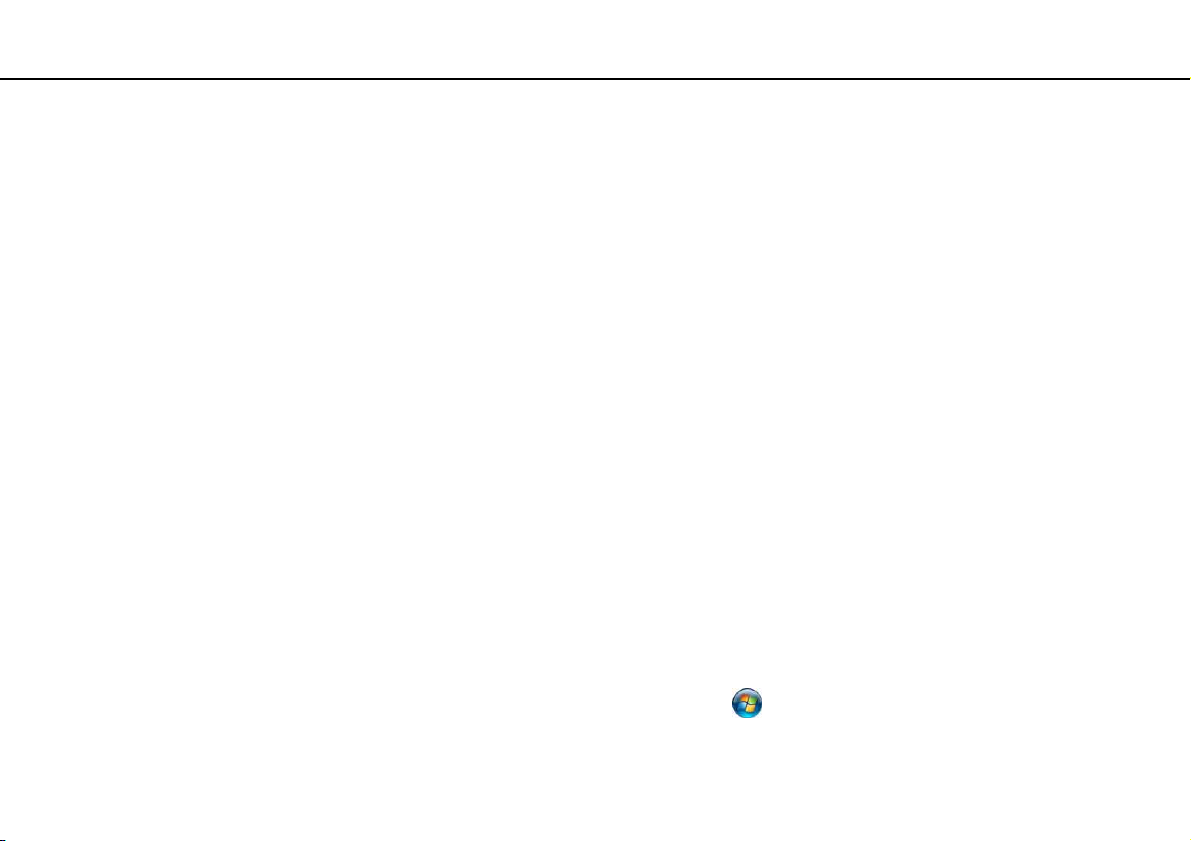
Ennen käyttöä >
Miten VAIO-tietokoneesta saadaan lisätietoja
Miten VAIO-tietokoneesta saadaan lisätietoja
Tämä kappale antaa VAIO-tietokoneesta tukitietoja.
1. Painetut asiakirjat
❑ Pikaopas – Yhteenveto osien liittämisestä, asennuksesta jne.
❑ Palautus- ja vianmääritysopas
❑ Säännökset, takuu ja palvelutuki
2. Käytönaikaiset ohjeet
❑ Käyttöopas (tämä käsikirja) – Tietoja tietokoneesta ja yleisten ongelmien ratkaisusta.
Käytönaikaisen oppaan tarkasteleminen:
1 Valitse Käynnistä, Kaikki ohjelmat ja sitten VAIO Documentation.
2 Avaa haluamasi kielen kansio.
3 Valitse luettava ohje.
✍
Voit selata käyttöohjeita manuaalisesti siirtymällä kohtaan Tietokone > VAIO (C:) (C-asema) > Documentation > Documentation ja avaamalla haluamasi
kielen kansion.
❑ Windowsin Ohje ja tuki – Sisältää runsaasti käytännön neuvoja, opetusohjelmia ja esittelyjä, jotka opastavat
tietokoneen käyttämisessä.
5
nN
Jos haluat käyttää Windowsin Ohje ja tuki -toimintoa, valitse Käynnistä ja Ohje ja tuki tai pidä Microsoft Windows
-näppäin pohjassa ja paina F1-näppäintä.

Ennen käyttöä >
Miten VAIO-tietokoneesta saadaan lisätietoja
nN
3. Tukisivustot
Jos tietokone tuottaa ongelmia, voit etsiä apua VAIO-Linkin sivustolta osoitteesta http://www.vaio-link.com.
Ennen kuin otat yhteyttä VAIO-Linkiin puhelimitse, yritä ratkaista ongelma lukemalla tietokoneen mukana tulleet ohjeet ja
käymällä Sonyn WWW-sivustoilla.
❑ Jos haluat lisätietoja VAIO:sta ja kasvavasta VAIO-yhteisöstä, käy sivustolla http://www.club-vaio.com
❑ Internet-kauppa on osoitteessa http://www.sonystyle-europe.com
❑ Muita Sony-tuotteita esitellään osoitteessa http://www.sony.net
Jos soitat VAIO-Linkiin, pidä VAIO-tietokoneen sarjanumero saatavilla. Se on tietokoneen pohjassa, VAIO-tietokoneen
taustapuolen suojuksessa tai akkulokeron sisällä.
.
.
.
6
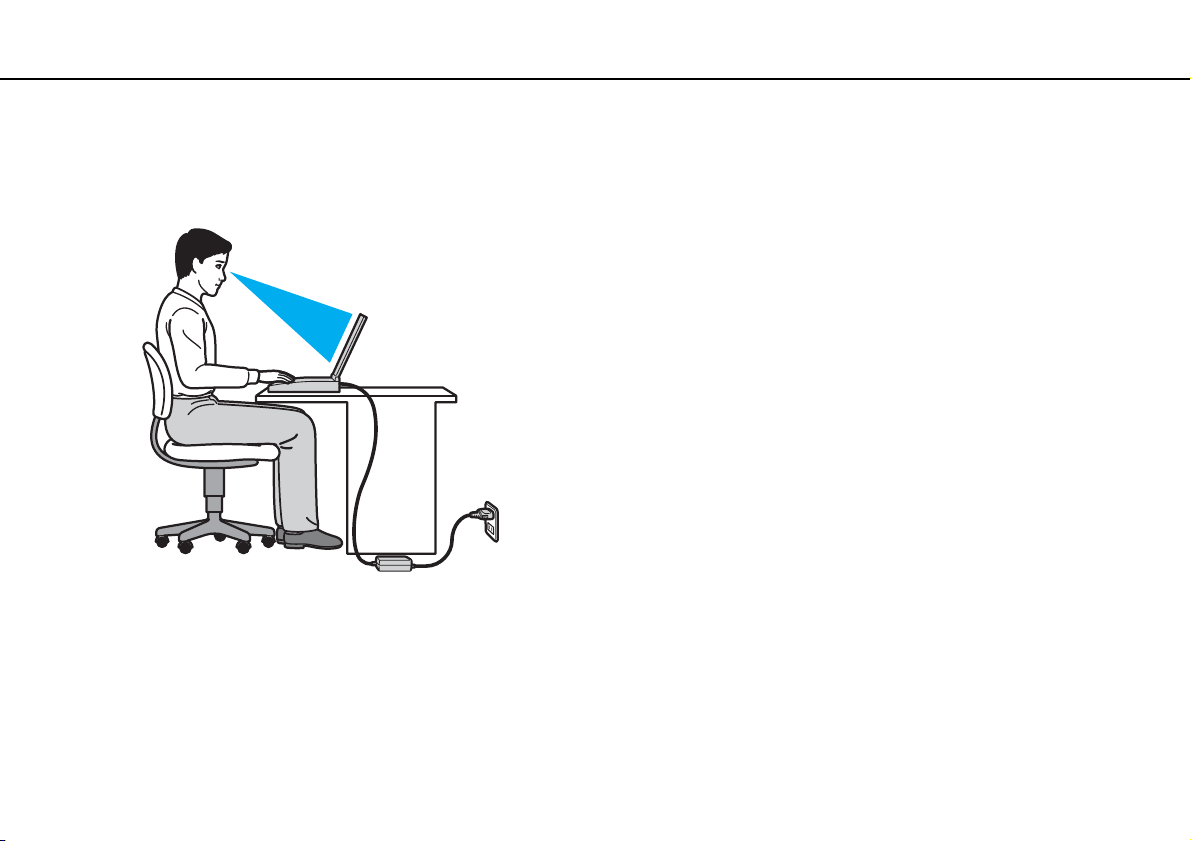
Ennen käyttöä >
Ergonomiaa koskevia ohjeita
nN
Ergonomiaa koskevia ohjeita
Voit käyttää tietokonettasi kannettavana laitteena useissa eri ympäristöissä. Ota mahdollisuuksien mukaan huomioon
seuraavat ergonomiaa koskevat ohjeet sekä kiinteissä että muuttuvissa työskentely-ympäristöissä:
❑ Tietokoneesi sijoittaminen – Aseta tietokone suoraan eteesi. Pidä käsivartesi vaakatasossa ja ranteet vapaassa,
mukavassa asennossa, kun käytät näppäimistöä tai osoitinlaitetta. Anna olkavarsiesi riippua luonnollisesti.
Pidä usein taukoja tietokoneen käyttämisen aikana. Liiallinen tietokoneen käyttäminen saattaa rasittaa silmiä,
lihaksia ja jänteitä.
❑ Huonekalut ja asento – Istu tuolissa, jossa on hyvä selkänoja. Säädä tuolin korkeus siten, että jalkasi ovat tasaisesti
lattiassa. Jalkatuki saattaa tehdä asennostasi mukavamman. Istu rennosti, suorassa asennossa ja vältä kumartumasta
eteenpäin tai nojaamasta liikaa taaksepäin.
7
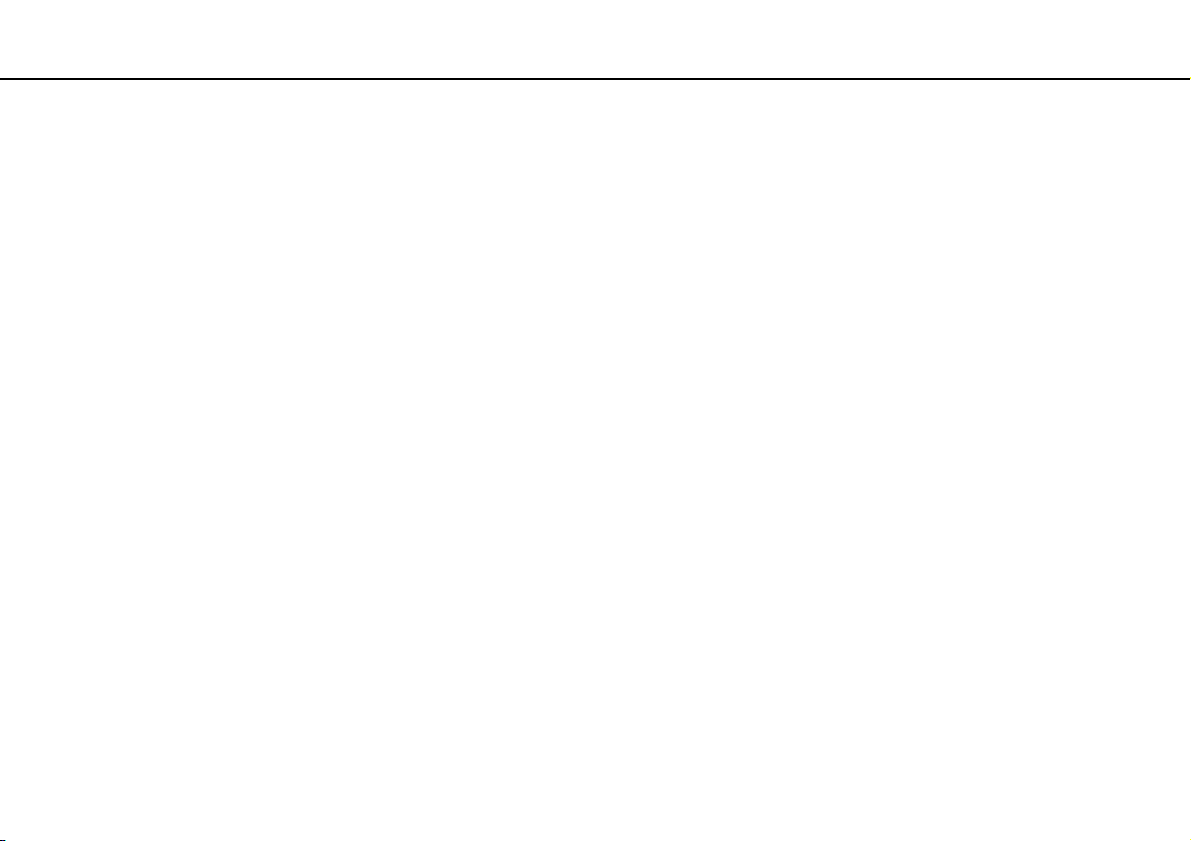
Ennen käyttöä >
Ergonomiaa koskevia ohjeita
8
nN
❑ Tietokoneen näytön katselukulma – Kallista näyttö sopivaan katseluasentoon. Voit vähentää silmiesi jännittymistä ja
lihasten väsymistä kallistamalla näytön oikeaan asentoon. Säädä myös näytön kirkkaustaso sopivaksi.
❑ Valaistus – Valitse tila, jossa ikkunat ja valot eivät aiheuta häikäisyä ja heijastumia näyttöön. Epäsuoran valaistuksen
käyttö estää näytössä näkyvät kirkkaat pisteet. Sopiva valaistus lisää mukavuuttasi ja työtehokkuuttasi.
❑ Ulkoisen näytön sijoittaminen – Kun käytät ulkoista näyttöä, aseta näyttö mukavalle katseluetäisyydelle. Varmista, että
näyttöruutu on silmien tasolla tai hieman sitä alempana.

Aloittaminen >
Aloittaminen
Tässä osassa on tietoja VAIO-tietokoneen käytön aloittamisesta.
❑ Hallintapainikkeiden ja porttien sijainti (sivu 10)
❑ Tietoja merkkivaloista (sivu 17)
❑ Liittäminen virtalähteeseen (sivu 18)
❑ Akun käyttäminen (sivu 20)
❑ Tietokoneen sammuttaminen turvallisesti (sivu 26)
❑ Virransäästötilojen käyttäminen (sivu 27)
❑ Tietokoneen päivittäminen (sivu 29)
9
nN
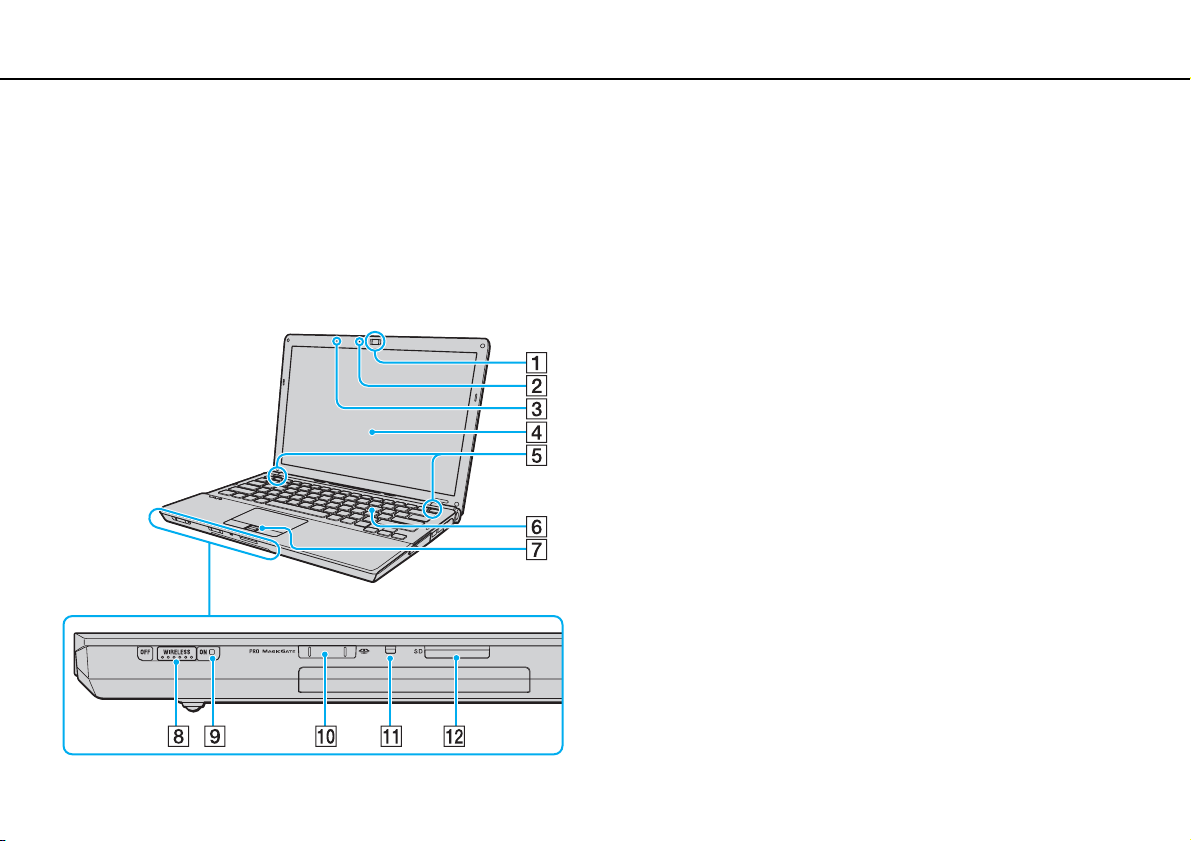
Aloittaminen >
Hallintapainikkeiden ja porttien sijainti
Hallintapainikkeiden ja porttien sijainti
Tutustu hetken aikaa seuraavilla sivuilla esitettyihin hallintapainikkeisiin ja portteihin.
!
Tietokoneesi ulkoasu voi poiketa tämän oppaan kuvissa esiintyvän tietokoneen ulkoasusta teknisten tietojen vaihteluista johtuen. Se voi vaihdella myös
maan tai alueen mukaan.
Etupuoli
A Sisäinen MOTION EYE -kamera (sivu 35)
B Sisäisen MOTION EYE -kameran merkkivalo (sivu 17)
C Sisäinen mikrofoni (mono)
D Nestekidenäyttö (sivu 141)
E Sisäinen kaiuttimet (stereo)
F Näppäimistö (sivu 31)
G Sormenjälkitunnistin
H WIRELESS-kytkin (sivu 58), (sivu 65)
I WIRELESS-merkkivalo (sivu 17)
J ”Memory Stick” -paikka
K Media Access -merkkivalo (sivu 17)
L SD-muistikorttipaikka (sivu 51)
*1
Vain joissakin malleissa.
*2
Tietokone tukee sekä vakiokokoista että Duo-kokoista ”Memory Stick”
-tallennusvälinettä.
*1
(sivu 71)
*2
(sivu 43)
10
nN
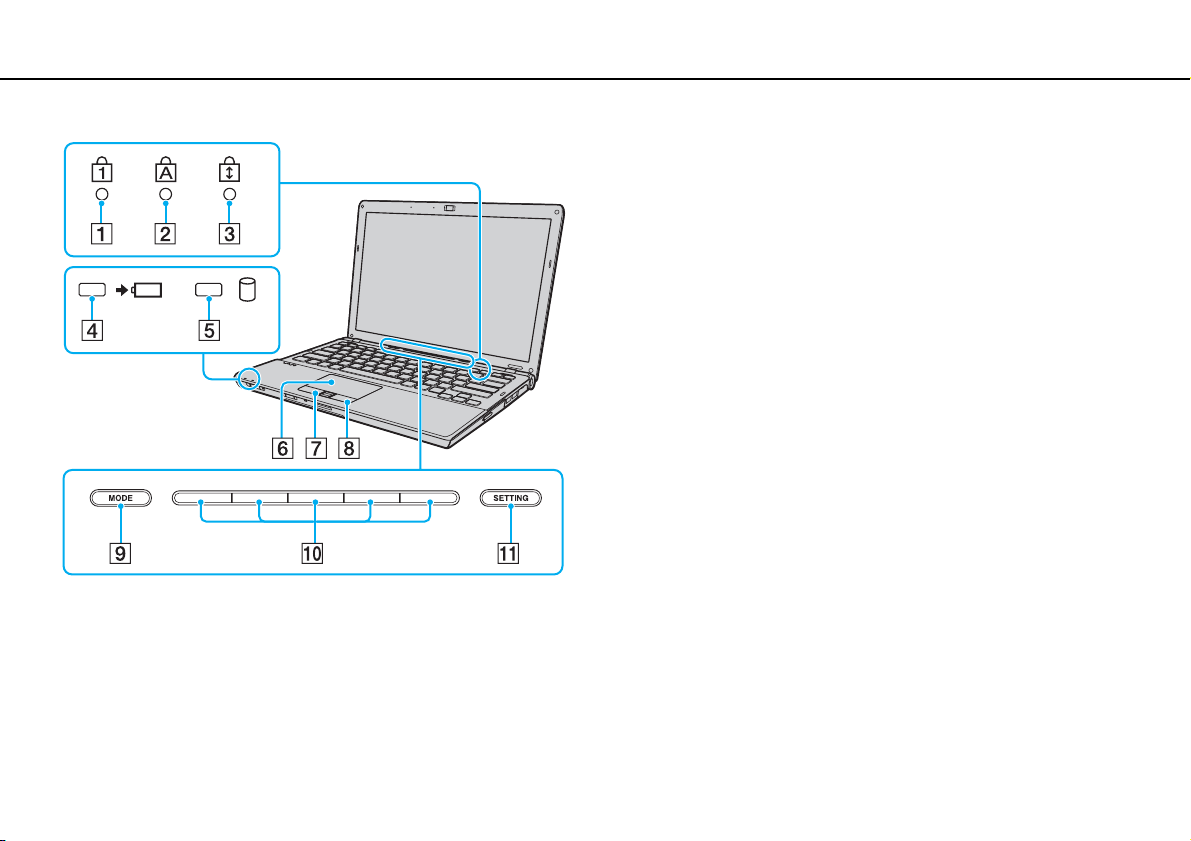
Aloittaminen >
Hallintapainikkeiden ja porttien sijainti
A Num Lock -merkkivalo (sivu 17)
B Caps Lock -merkkivalo (sivu 17)
C Scroll Lock -merkkivalo (sivu 17)
D Latauksen merkkivalo (sivu 17)
E Levyaseman merkkivalo (sivu 17)
F Kosketuslevy (sivu 33)
G Vasen painike (sivu 33)
H Oikea painike (sivu 33)
I MODE-painike (sivu 34)
J Kytkinpainikkeet (sivu 34)
K SETTING-painike (sivu 34)
11
nN
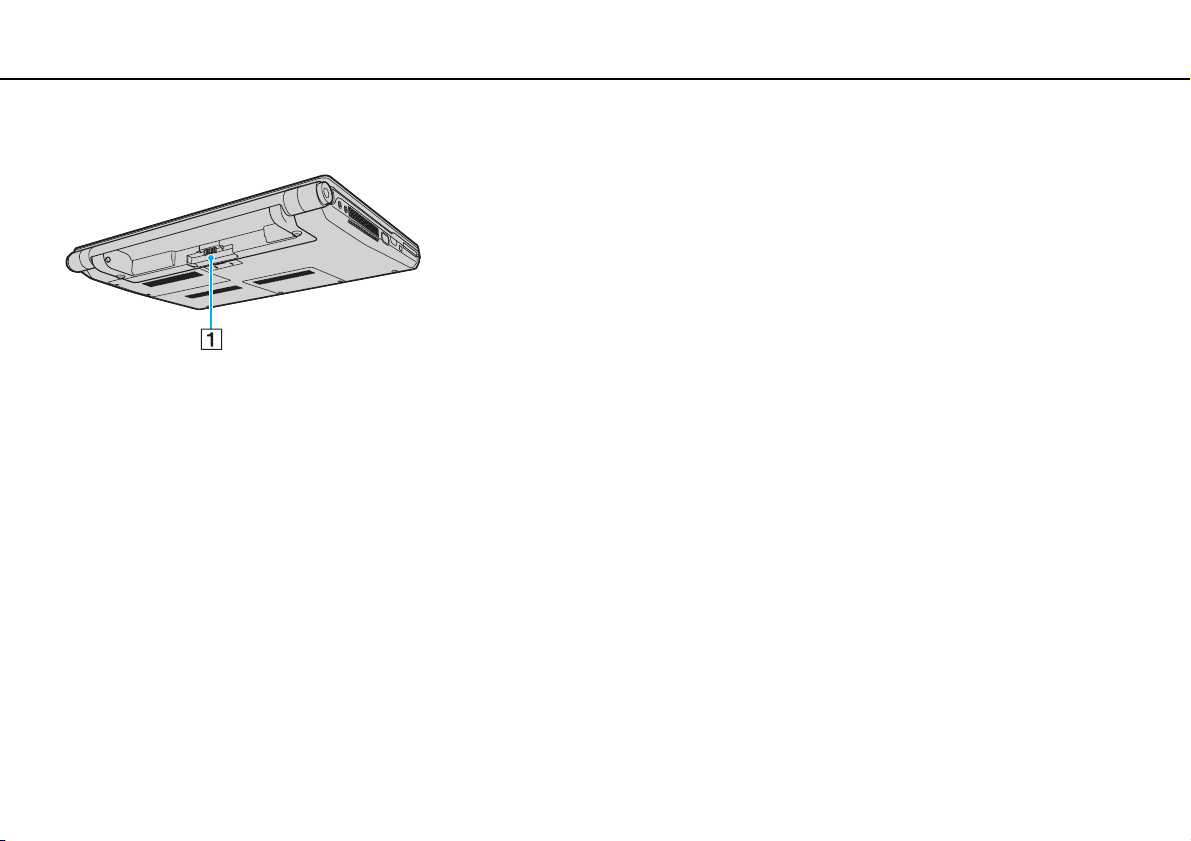
Aloittaminen >
Hallintapainikkeiden ja porttien sijainti
Taustapuoli
A Akun liitin (sivu 20)
12
nN
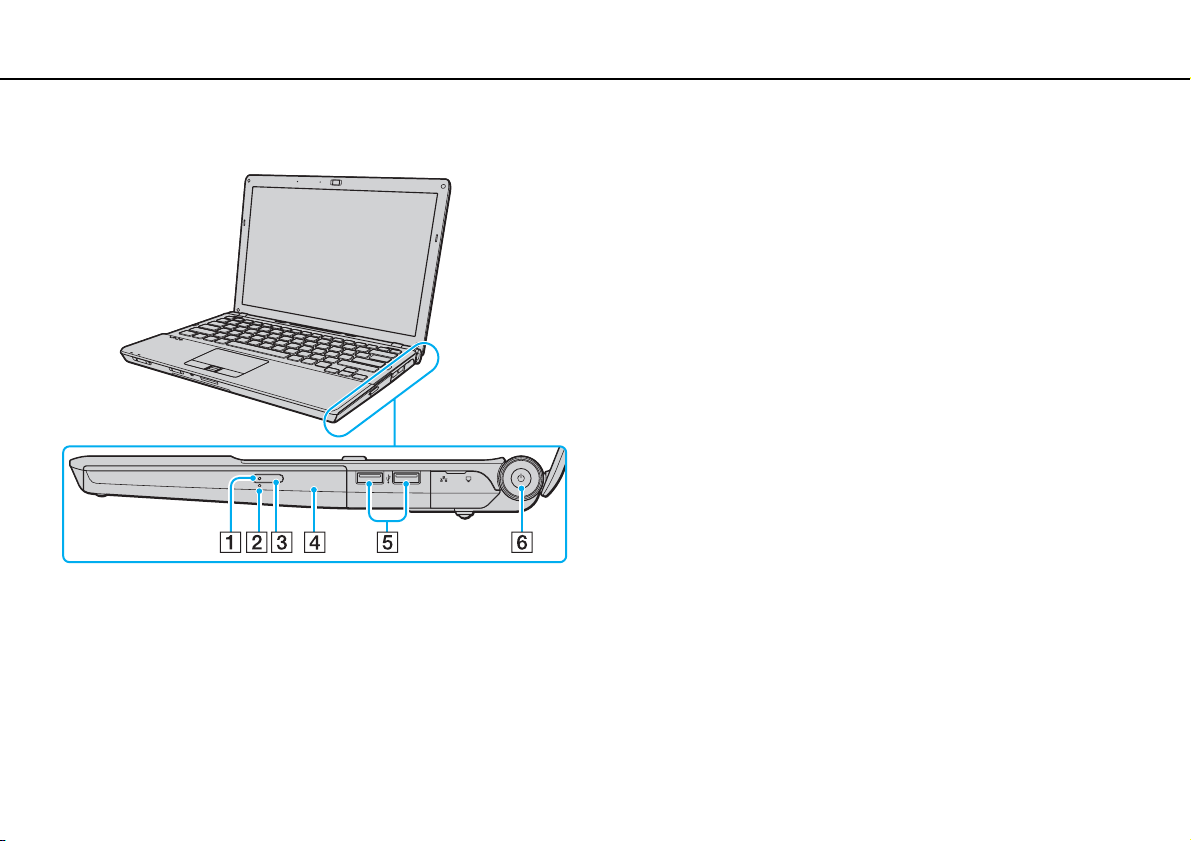
Aloittaminen >
Hallintapainikkeiden ja porttien sijainti
Oikea
A Optisen levyaseman merkkivalo (sivu 17)
B Manuaalinen avausreikä (sivu 177)
C Levyaseman avauspainike (sivu 36)
D Optinen levyasema (sivu 36)
E Hi-Speed USB (USB 2.0) -portit
F Virtapainike/virran merkkivalo (sivu 17)
* Suuren, täyden ja pienen nopeuden tuki.
*
(sivu 105)
13
nN

Aloittaminen >
Hallintapainikkeiden ja porttien sijainti
A Portin suojus
Avaa portin suojus, niin voit käyttää sen takana olevia portteja.
Vedä portin suojus alas sormenpäällä siten, että se irtoaa
täysin kannastaan.
B Ver kkopor tti (LAN) (sivu 57)
C Modeemiportti (sivu 55)
14
nN
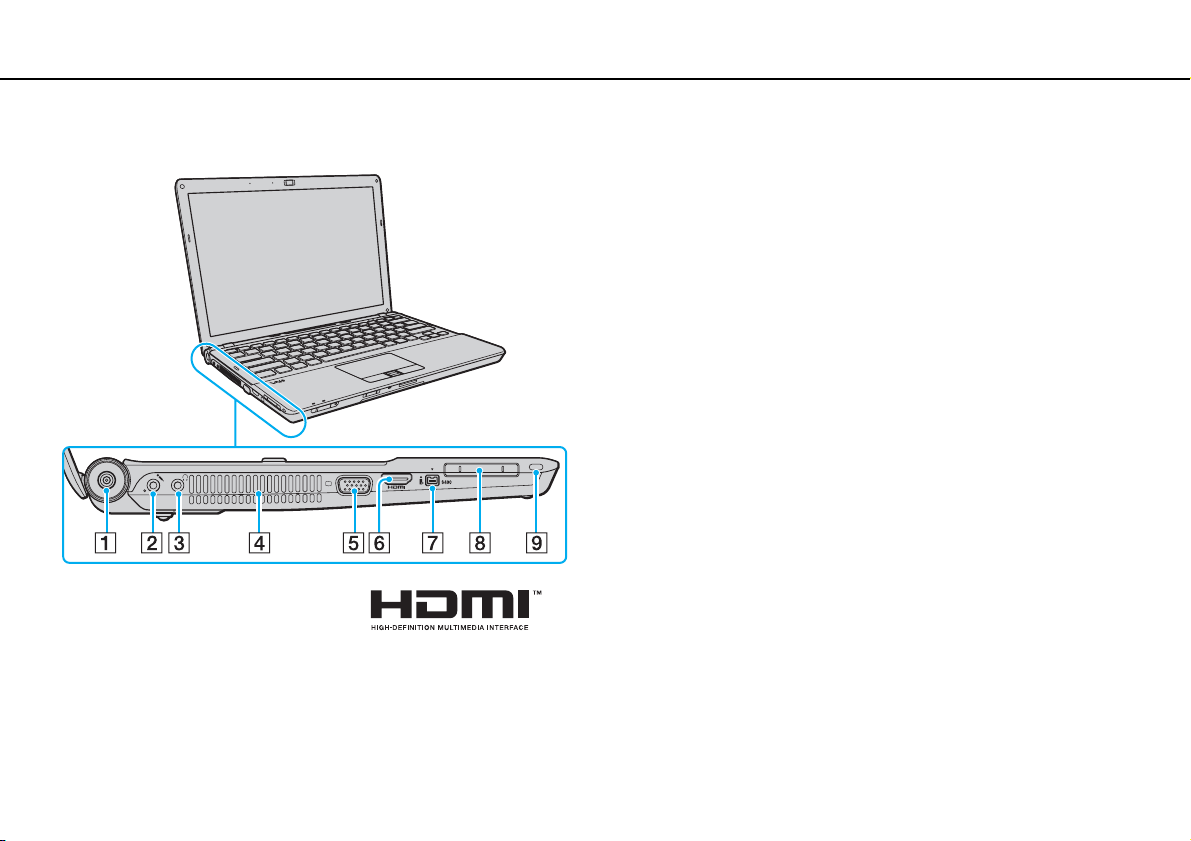
Aloittaminen >
Hallintapainikkeiden ja porttien sijainti
Vasen
A DC IN -portti (sivu 18)
B Mikrofoniliitäntä (sivu 104)
C Kuulokeliitäntä (sivu 94)
D Tuuletusaukko
E Näyttövastake
F HDMI-lähtöportti
*1
(sivu 95)
*2
(sivu 99)
G 4-nastainen i.LINK (S400) -portti (sivu 107)
H ExpressCard/34-korttipaikka (sivu 49)
I Suojausliitäntä
*1
Ei ole käytettävissä, kun tietokone on kytkettynä telakointiasemaan.
*2
Vain joissakin malleissa.
15
nN
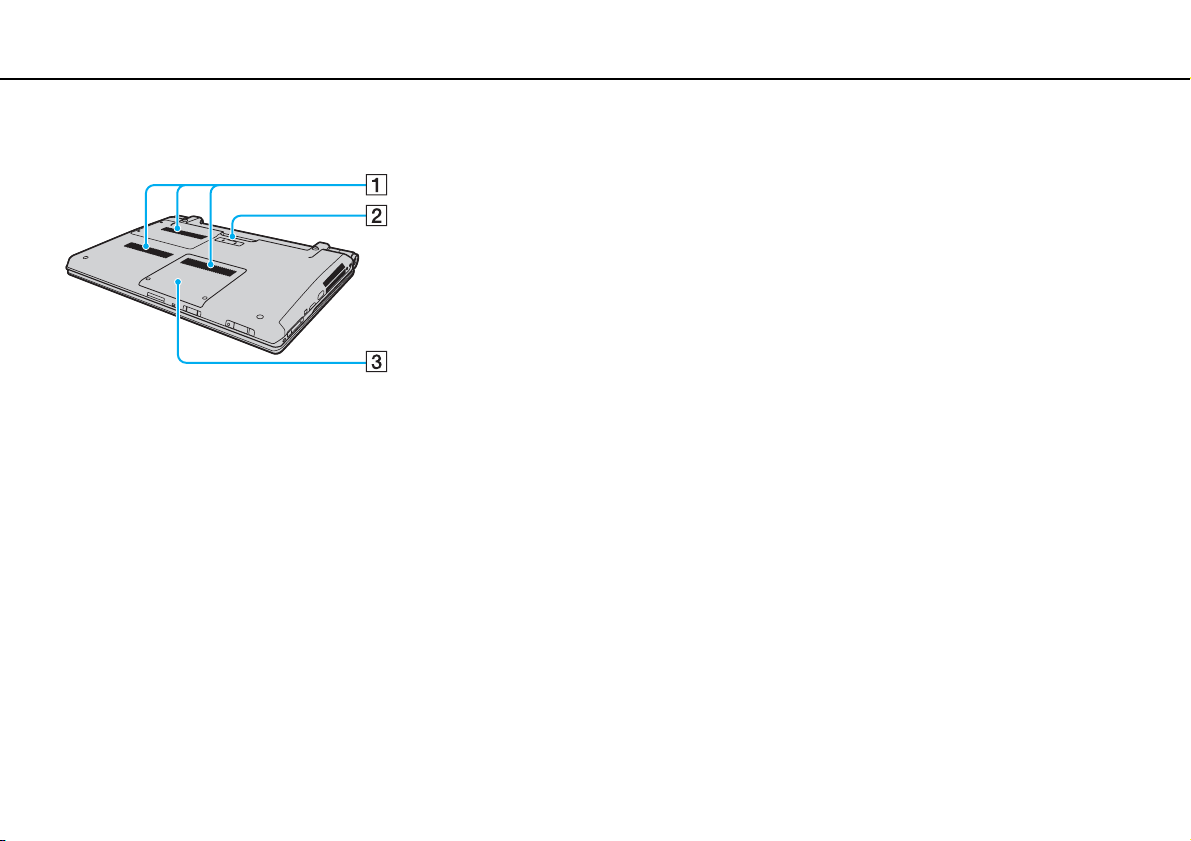
Aloittaminen >
Hallintapainikkeiden ja porttien sijainti
Alapuoli
A Tuuletusaukot
B Porttitoistimen liitin (sivu 88)
C Muistimoduulin lokeron kansi (sivu 127)
16
nN
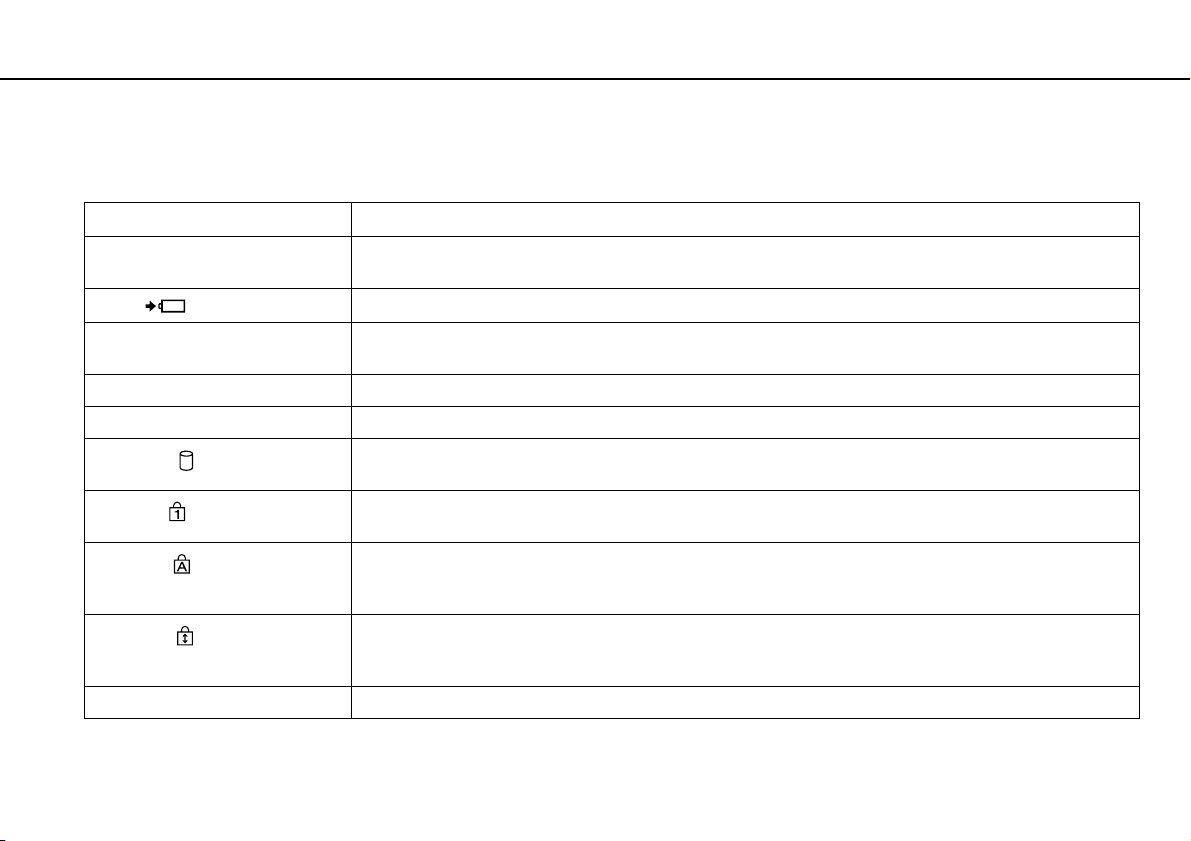
Aloittaminen >
Tietoja merkkivaloista
Tietoja merkkivaloista
VAIO-tietokoneessa on seuraavat merkkivalot:
Merkkivalo Toiminnot
Virta 1 Palaa vihreänä, kun tietokoneen virta on kytketty, ja vilkkuu hitaasti oranssina, kun tietokone on lepotilassa.
Lataus
Media Access Palaa, kun muistikortin, kuten ”Memory Stick”- ja SD-muistikortin, tietoja käytetään. (Älä aseta tietokonetta
Sisäinen MOTION EYE -kamera Palaa, kun sisäinen kamera on käytössä.
Optinen levyasema Palaa, kun optisen levyaseman tietoja käytetään. Kun merkkivalo ei pala, optinen levy ei ole käytössä.
Levyasema
Num Lock
Caps Lock
Scroll Lock
WIRELESS Syttyy, kun yksi tai useampi langaton vaihtoehto on otettu käyttöön.
Sammuu, kun tietokone on sammutettu tai horrostilassa.
Palaa, kun akkua ladataan. Katso lisätietoja kohdasta Akun lataaminen (sivu 23).
lepotilaan tai katkaise sen virtaa, kun tämä merkkivalo palaa.) Kun merkkivalo ei pala, muistikortti ei ole käytössä.
Palaa, kun sisäinen tallennuslaite tai optinen levyasema käyttää tietoa. Älä aseta tietokonetta lepotilaan tai
katkaise sen virtaa, kun tämä merkkivalo palaa.
Num Lk -näppäimellä voit ottaa numeronäppäimistön käyttöön. Toisella painalluksella voit poistaa
numeronäppäimistön käytöstä. Kun merkkivalo ei pala, numeronäppäimistö ei ole käytössä.
Caps Lock -näppäimellä voit ottaa käyttöön isot kirjaimet. Jos painat Shift-näppäintä, kun merkkivalo palaa,
näppäillyt kirjaimet ovat pieniä kirjaimia. Näppäimen toinen painallus sammuttaa merkkivalon. Kirjainnäppäimet
toimivat normaalisti, kun Caps Lock -merkkivalo ei pala.
Fn+Scr Lk -näppäimillä voit muuttaa näytön vieritystapaa. Vieritys toimii normaalisti, kun Scroll Lock -merkkivalo
ei pala. Scr Lk -näppäimen toiminnot ovat erilaisia käytettävän ohjelman mukaan, eikä näppäin toimi kaikissa
ohjelmissa.
17
nN

Aloittaminen >
Liittäminen virtalähteeseen
Liittäminen virtalähteeseen
Voit käyttää tietokoneen virtalähteenä joko verkkolaitetta tai ladattavaa akkua.
Verkkolaitteen käyttäminen
Kun tietokone on liitetty verkkovirtaan ja akku on asennettuna, kone käyttää verkkovirtaa.
✍
Käytä vain tietokoneesi mukana toimitettua verkkolaitetta.
Voit käyttää verkkolaitetta seuraavasti
1 Kytke virtajohdon (1) toinen pää verkkolaitteeseen (3).
2 Kytke virtajohdon toinen pää pistorasiaan (2).
3 Kytke johto verkkolaitteesta (3) tietokoneen DC IN -porttiin (4) tai telakointiasemaan (lisävaruste).
18
nN
!
DC IN -liittimen muoto vaihtelee verkkolaitteen mukaan.
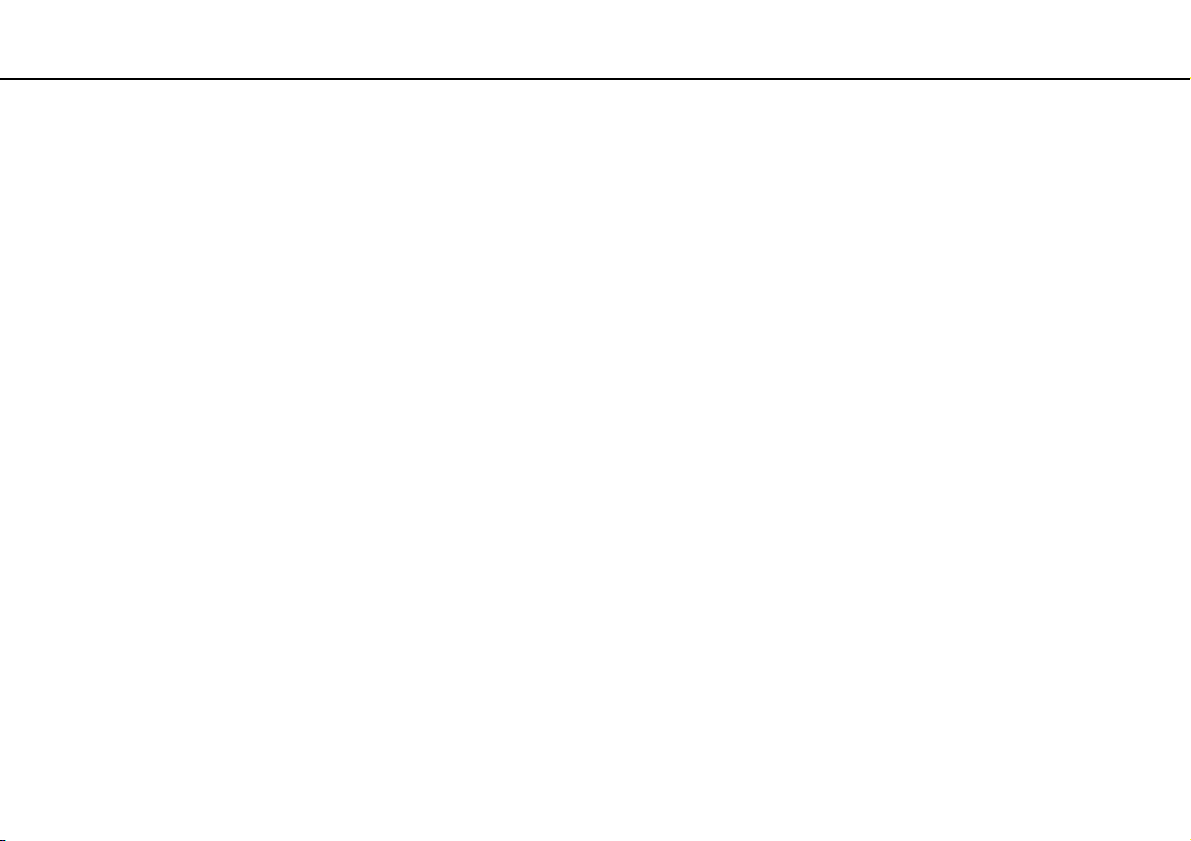
Aloittaminen >
Liittäminen virtalähteeseen
✍
Voit irrottaa tietokoneen verkkovirrasta kokonaan irrottamalla verkkolaitteen.
Varmista, että pistorasia on helposti käytettävässä paikassa.
Jos tietokonetta ei käytetä pitkään aikaan, aseta se horrostilaan. Katso Horrostilan käyttö (sivu 28).
19
nN

Aloittaminen >
Akun käyttäminen
Akun käyttäminen
Tietokoneen mukana toimitettu akku ei ole ladattu täyteen toimitushetkellä.
Akun asentaminen/poistaminen
Voit asentaa akun seuraavasti
1 Sammuta tietokone ja sulje nestekidenäyttö.
2 Työnnä akun LOCK-kytkintä (1) sisäänpäin.
20
nN
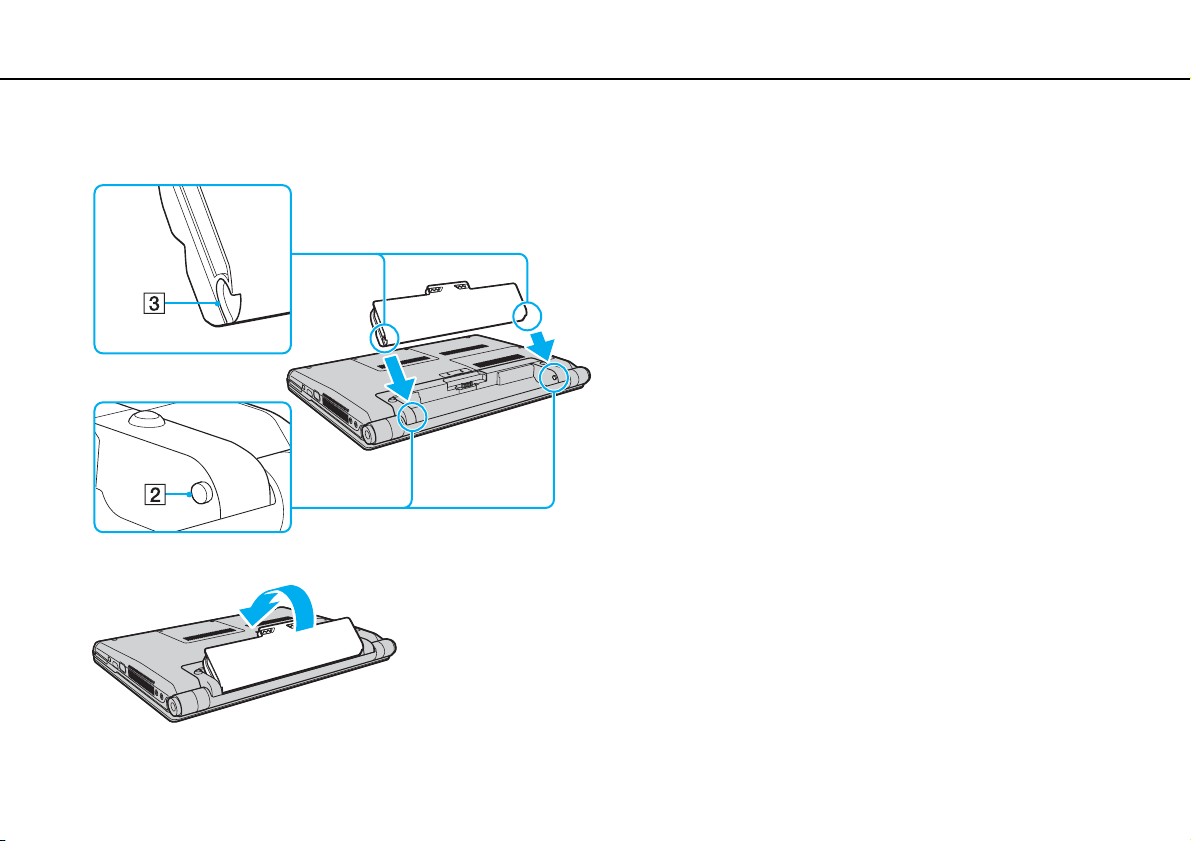
Aloittaminen >
Akun käyttäminen
21
nN
3 Työnnä akkua vinosti akkulokeroon, kunnes akkulokeron molemmilla puolilla olevat ulokkeet (2) menevät akun kyljissä
oleviin U-muotoisiin syvennyksiin (3).
4 Paina akkua lokeroon, kunnes se napsahtaa paikalleen.
5 Työnnä akun LOCK-kytkintä ulospäin, jotta akku lukittuu tietokoneeseen.

Aloittaminen >
Akun käyttäminen
22
nN
Voit poistaa akun seuraavasti
!
Voit menettää tietoja, jos poistat akun, kun tietokone on päällä eikä verkkolaite ole kytkettynä tai kun tietokone on lepotilassa.
1 Sammuta tietokone ja sulje nestekidenäyttö.
2 Työnnä akun LOCK-kytkintä (1) sisäänpäin.
3 Työnnä akun RELEASE-vipua (2) sisäänpäin, työnnä sormenpää akun ulokkeen (3) alle ja nosta akkua nuolen suuntaan.
Vedä se sitten irti tietokoneesta.
!
Kaikki akut eivät täytä Sonyn asettamia laatu- ja turvallisuusvaatimuksia. Turvallisuussyistä tämä kannettava tietokone toimii vain, kun käytetään tätä
mallia varten tarkoitettuja alkuperäisiä Sony-akkuja. Jos tietokoneeseen asennetaan muu kuin alkuperäinen akku, akku ei lataudu eikä tietokone toimi.

Aloittaminen >
Akun käyttäminen
Akun lataaminen
Tietokoneen mukana toimitettu akku ei ole ladattu täyteen toimitushetkellä.
Voit ladata akun seuraavasti
1 Asenna akku.
2 Kytke tietokone virtalähteeseen verkkolaitteen avulla.
Latauksen merkkivalo palaa, kun akkua ladataan. Kun akun lataustaso on lähellä akun lataustoiminnoilla valittua
enimmäislataustasoa, akun merkkivalo sammuu.
Latauksen merkkivalon tila Merkitys
Palaa oranssina Akku latautuu.
Vilkkuu virran vihreän
merkkivalon kanssa
Vilkkuu virran oranssin
merkkivalon kanssa
Vilkkuu nopeasti oranssina Akkuvirhe on tapahtunut viallisen tai lukitsemattoman
!
Lataa akku samalla tavalla kuten tässä oppaassa on neuvottu lataamaan akku ensimmäisen kerran.
Akun varaus on loppumassa.
(Normaali tila)
Akun varaus on loppumassa.
(Lepotila)
akun takia.
23
nN
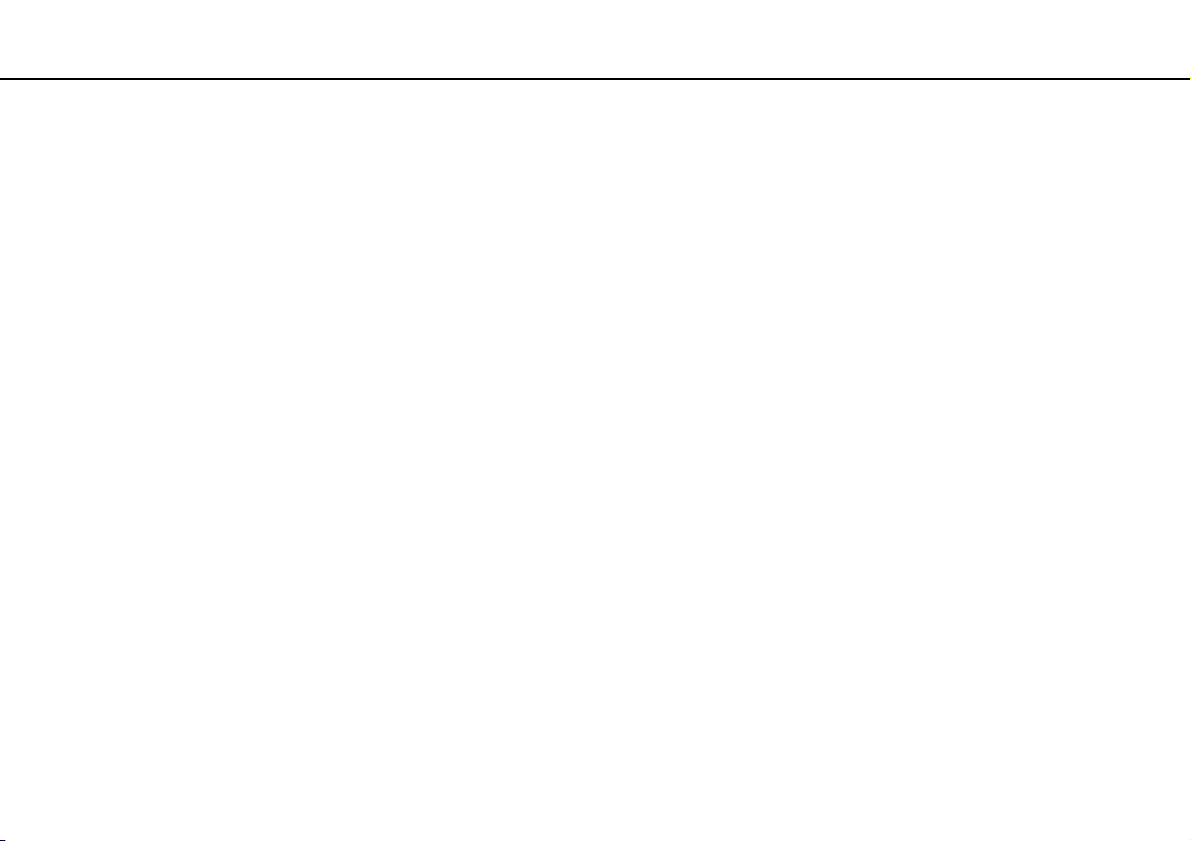
Aloittaminen >
Akun käyttäminen
✍
Pidä akku asennettuna tietokoneeseen, kun kone on kytkettynä verkkovirtaan. Akun latautuminen jatkuu tietokoneen käytön aikana.
Jos akun varaus on loppumassa ja sekä latauksen että virran merkkivalot vilkkuvat, lataa akku kytkemällä verkkolaite tai sammuta tietokone ja asenna
siihen täyteen ladattu akku.
Tietokoneen mukana tuleva akku on litiumioniakku, jonka voi ladata uudelleen milloin tahansa. Osittain purkautuneen akun lataaminen ei vaikuta
akun käyttöikään.
Voit pidentää akun käyttöikää, jos otat käyttöön Battery Charge Functions -toimintojen akun hoitotoiminnon VAIO Control Centerissä.
Jotkin sovellusohjelmat ja oheislaitteet saattavat estää tietokoneen siirtymisen horrostilaan, vaikka akun varaus olisi kulunut melkein loppuun.
Jotta vältät tietojen menettämisen tietokoneen toimiessa akkuvirralla, tallenna tiedot usein ja aseta tietokone manuaalisesti virranhallintatilaan,
kuten lepotilaan tai horrostilaan.
Jos akku kuluu tyhjäksi tietokoneen siirryttyä lepotilaan, kaikki tallentamattomat tiedot menetetään. Paluu edeltävään työtilaan ei ole mahdollista.
Jotta vältyt tietojen menettämiseltä, tallenna tiedot usein.
24
nN
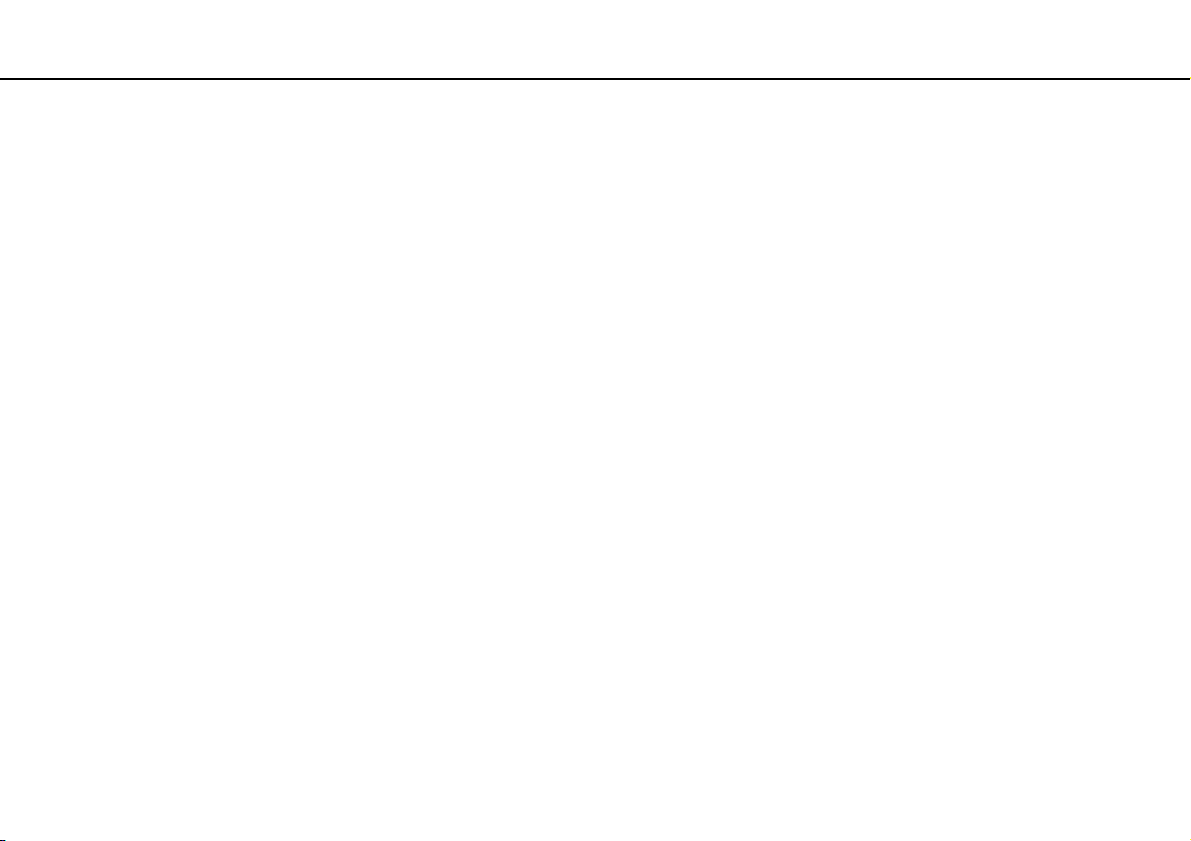
Aloittaminen >
Akun käyttäminen
25
nN
Akun käyttöiän pidentäminen
Kun tietokone toimii akkuvirralla, voit pidentää akun käyttöikää seuraavilla tavoilla.
❑ Vähennä tietokoneen nestekidenäytön kirkkautta.
❑ Käytä virransäästötilaa. Katso lisätietoja kohdasta Virransäästötilojen käyttäminen (sivu 27).
❑ Muuta virransäästöasetuksia Virranhallinta-asetukset-kohdasta. Katso lisätietoja kohdasta VAIO Power Management
-sovelluksen käyttäminen (sivu 123).
❑ Valitse Long Battery Life Wallpaper Setting -kohdan taustakuva työpöydän taustakuvaksi VAIO Control Centerissä.
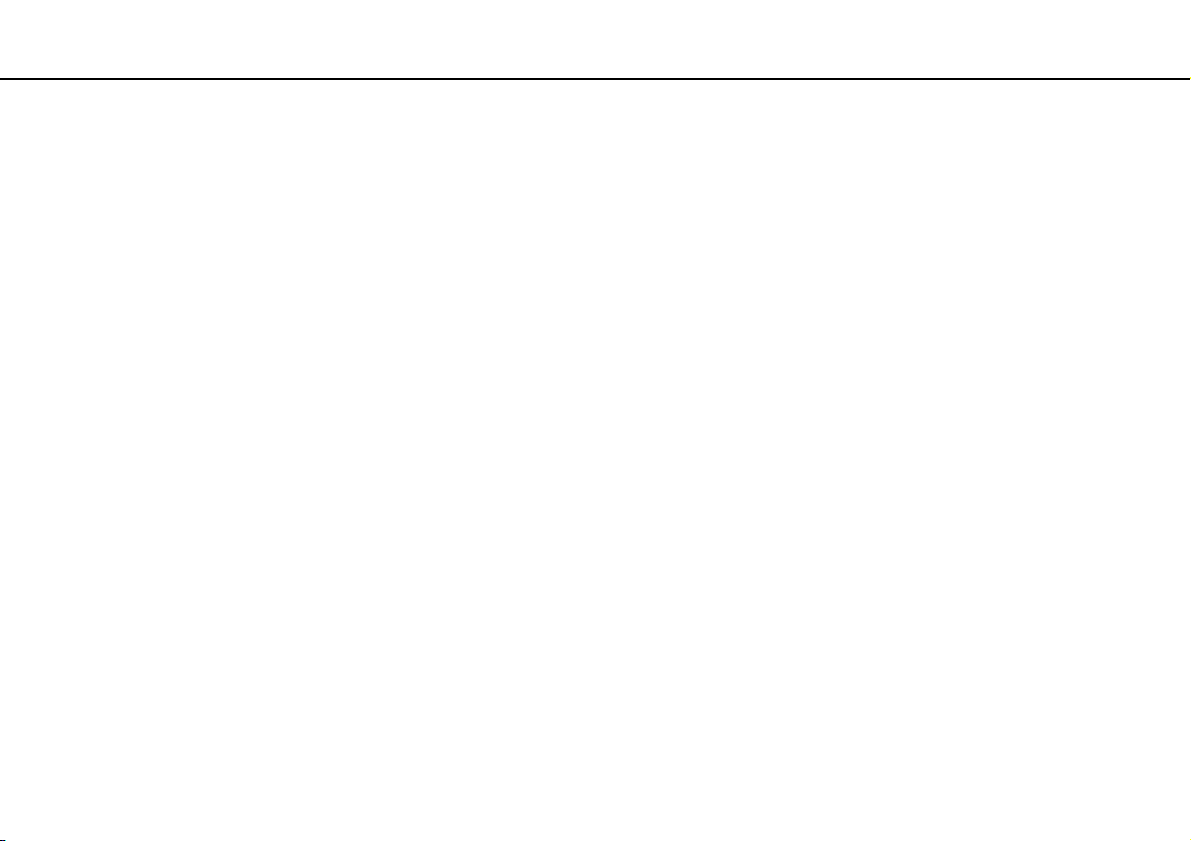
Aloittaminen >
Tietokoneen sammuttaminen turvallisesti
nN
Tietokoneen sammuttaminen turvallisesti
Jotta vältät tallentamattomien tietojen menettämisen, sammuta tietokone asianmukaisesti seuraavalla tavalla:
Voit sammuttaa tietokoneen seuraavasti
1 Sammuta kaikki tietokoneeseen kytketyt oheislaitteet.
2 Napsauta Käynnistä- ja Sammuta-painiketta.
3 Vastaa kaikkiin asiakirjojen tallennuskehotuksiin tai muihin käyttäjiä koskeviin kehotuksiin ja odota, kunnes tietokone
sammuu automaattisesti.
Virran merkkivalo sammuu.
26
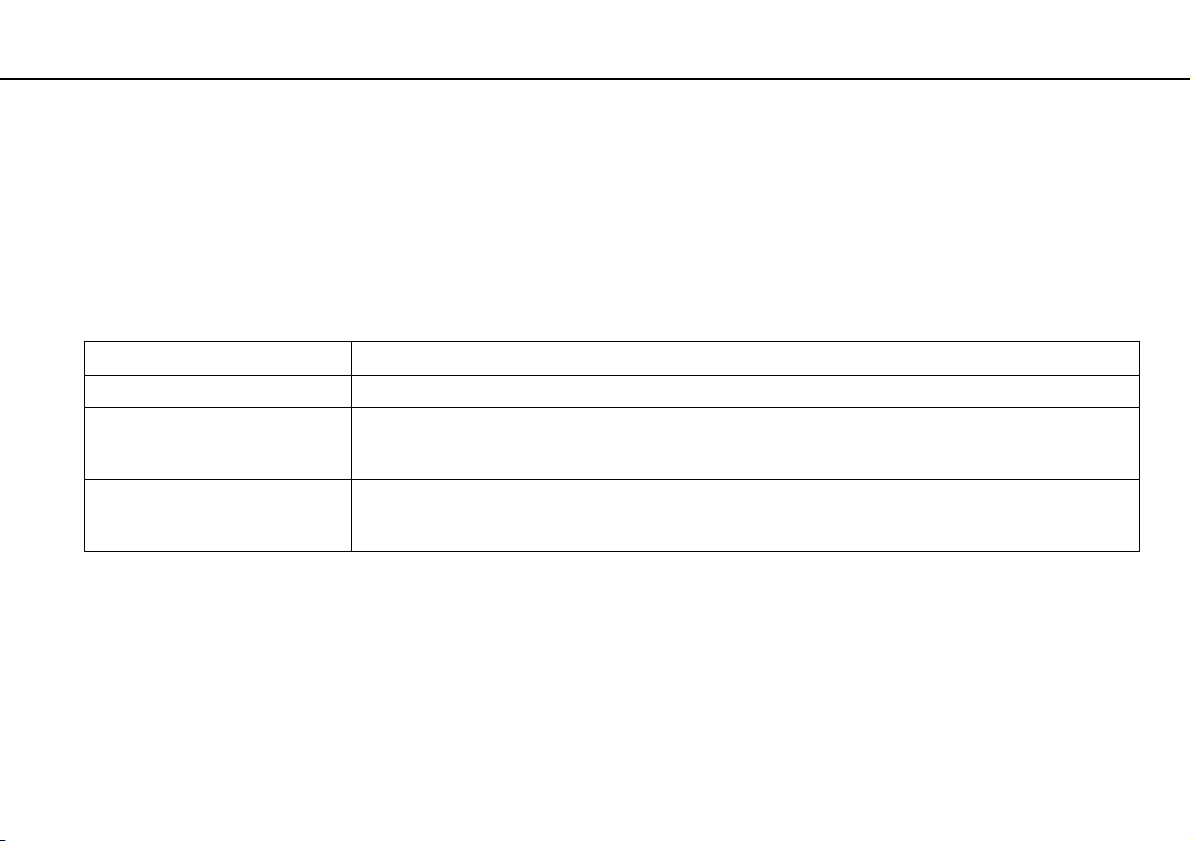
Aloittaminen >
Virransäästötilojen käyttäminen
Virransäästötilojen käyttäminen
Voit säästää akkua hyödyntämällä virranhallinta-asetuksia. Normaalitoimintotilan lisäksi tietokoneessa on kaksi
virransäästötilaa omia tarpeitasi varten: lepo- ja horrostila.
!
Jos tietokonetta ei käytetä pitkään aikaan, kun se on kytketty irti verkkovirrasta, aseta tietokone horrostilaan tai sammuta se.
Jos akku kuluu tyhjäksi tietokoneen siirryttyä lepotilaan, kaikki tallentamattomat tiedot menetetään. Paluu edeltävään työtilaan ei ole mahdollista.
Jotta vältyt tietojen menettämiseltä, tallenna tiedot usein.
Tila Kuvaus
Normaali tila Tämä on tietokoneen normaali käyttötila. Vihreä virran merkkivalo palaa tämän tilan ollessa käytössä.
Lepotila Lepotila sammuttaa nestekidenäytön, ja sisäiset tallennuslaitteet sekä suoritin siirtyvät vähäisen
virrankulutuksen tilaan. Virran oranssi merkkivalo vilkkuu hitaasti, kun tietokone on tässä tilassa. Tietokone
palautuu lepotilasta nopeammin kuin horrostilasta. Lepotila käyttää kuitenkin enemmän virtaa kuin horrostila.
Horrostila Kun tietokone on horrostilassa, järjestelmän tila tallentuu sisäiseen tallennuslaitteeseen ja tietokoneen virta
katkeaa. Tietoja ei menetetä silloinkaan, kun akku tyhjenee. Virran merkkivalo ei pala, kun tietokone on
tässä tilassa.
27
nN

Aloittaminen >
Virransäästötilojen käyttäminen
Lepotilan käyttö
Voit ottaa lepotilan käyttöön seuraavasti
Valitse Käynnistä, Sammuta-painikkeen vieressä oleva nuoli ja sitten Lepotila.
Voit palata normaalitilaan seuraavasti
❑ Paina jotakin näppäintä.
❑ Paina tietokoneen virtapainiketta.
!
Jos pidät virtapainiketta painettuna yli neljän sekunnin ajan, tietokone sammuu automaattisesti. Kaikki tallentamattomat tiedot menetetään.
Horrostilan käyttö
Voit ottaa horrostilan käyttöön seuraavasti
Paina Fn+F12-näppäinyhdistelmää.
Voit myös valita Käynnistä, Sammuta-painikkeen vieressä oleva nuoli ja sitten Horrostila.
!
Älä liikuta tietokonetta, ennen kuin virran merkkivalo sammuu.
28
nN
Voit palata normaalitilaan seuraavasti
Paina virtapainiketta.
!
Jos pidät virtapainiketta painettuna yli neljän sekunnin ajan, tietokone sammuu automaattisesti.
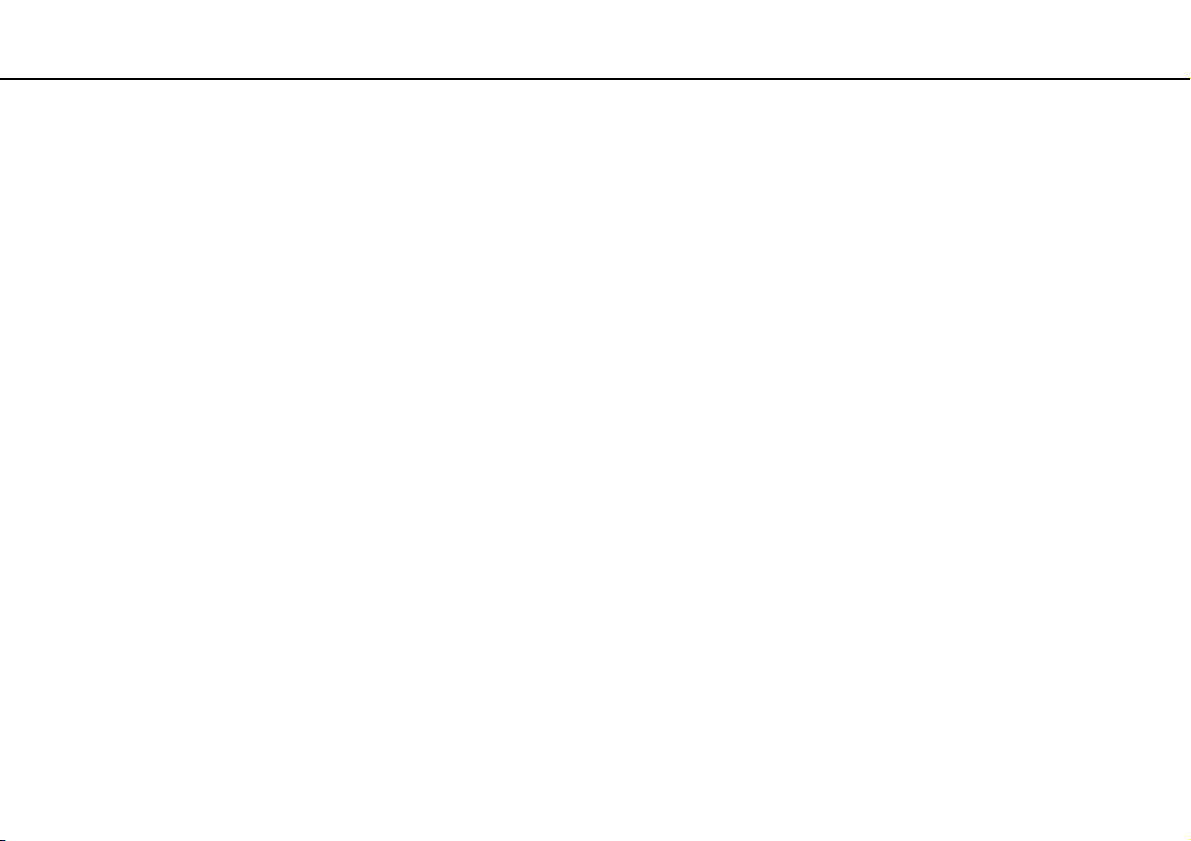
Aloittaminen >
Tietokoneen päivittäminen
29
nN
Tietokoneen päivittäminen
Muista asentaa tietokoneeseen uusimmat päivitykset seuraavien ohjelmistojen avulla. Näin tietokoneesi toimii tehokkaammin.
❑ Windows Update
Valitse Käynnistä, Kaikki ohjelmat ja Windows Update. Noudata sitten näytön ohjeita.
❑ VAIO Update 4
Valitse Käynnistä, Kaikki ohjelmat, VAIO Update 4 ja Go to VAIO Web Support. Noudata sitten näytön ohjeita.
!
Tietokoneen on oltava yhteydessä Internetiin, jotta sillä voi ladata päivitykset.
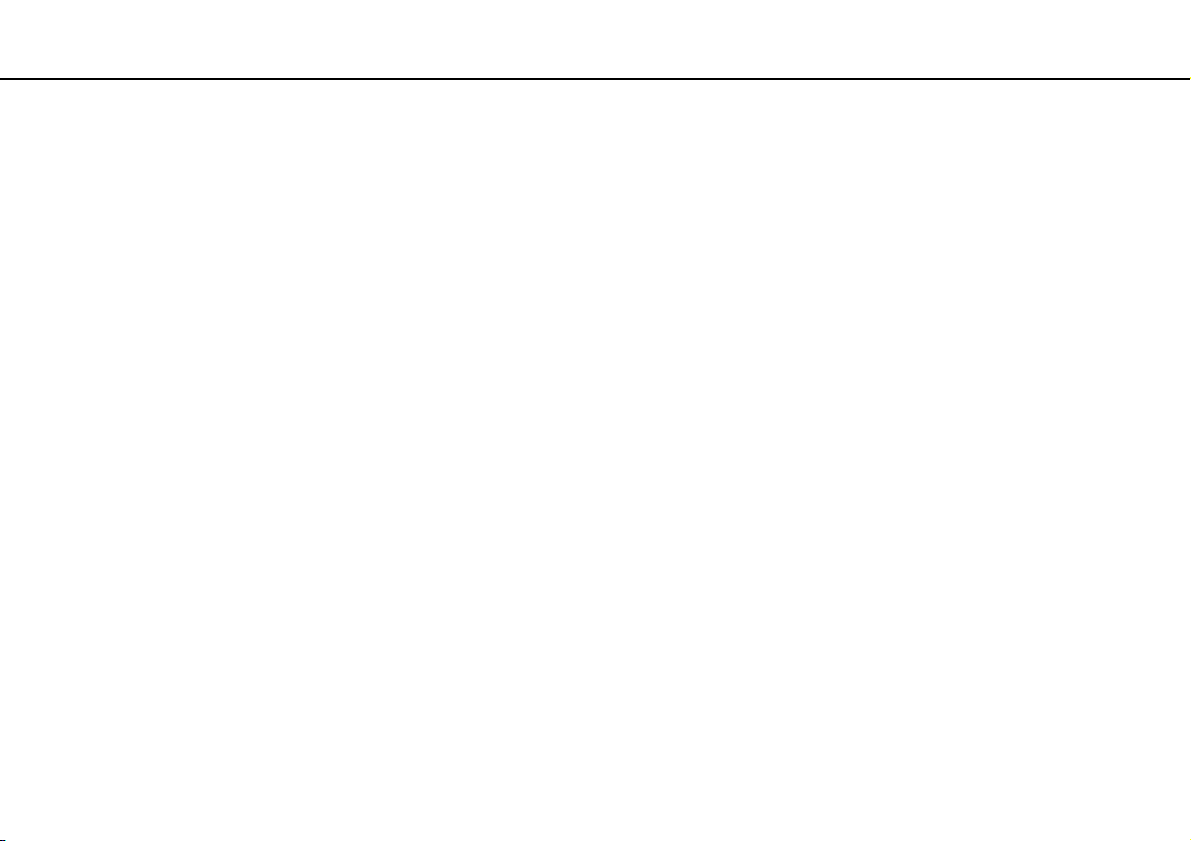
VAIO-tietokoneen käyttäminen >
VAIO-tietokoneen käyttäminen
Tässä osassa on tietoja siitä, miten voit käyttää VAIO-tietokonettasi mahdollisimman monipuolisesti.
❑ Näppäimistön käyttäminen (sivu 31)
❑ Kosketuslevyn käyttäminen (sivu 33)
❑ Kytkintoimintojen käyttäminen (sivu 34)
❑ Sisäisen kameran käyttäminen (sivu 35)
❑ Optisen levyaseman käyttäminen (sivu 36)
❑ ”Memory Stick” -muistikortin käyttäminen (sivu 43)
❑ Muiden moduulien/muistikorttien käyttäminen (sivu 49)
❑ Internetin käyttäminen (sivu 55)
❑ Verkon käyttäminen (LAN) (sivu 57)
❑ Langattoman verkon (LAN) käyttäminen (sivu 58)
❑ Bluetooth-toimintojen käyttäminen (sivu 65)
❑ Sormenjälkitunnistuksen käyttäminen (sivu 71)
❑ TPM-toimintojen käyttäminen (sivu 78)
30
nN
